もしものために…
iPhoneでアプリを隠す(非表示)には様々な方法があります。
iTunesを使って非表示にする方法や標準アプリを非表示にする方法がありますが、手間がかかったり隠す必要のないアプリだったりすることもあります。大体アプリを隠したい時って”他人に見られたくない”からですよね?
アダルトチックなアプリであったり、可愛い女の子がたくさん出てくるゲームなど、男性にとっては見られたら恥ずかしいものもあるわけです。一番はスマホを他人に貸さなければいい話ですが、世の中そううまくいくわけでもありません。
他人に見られたくないということは長い時間非表示にする必要もなく、その場しのぎでいいというわけです。さらには、サッと非表示にできた方が当然いいですよね。
指定したアプリを非表示にできるわけではありませんが、アダルトなアプリを隠す方法はあります。それをすることによって本当にその場しのぎくらいにはなるかもしれませんよ!
そこで今回はアダルトなアプリを隠す方法をご紹介いたします。
※動作確認環境:iPhone 6(iOS 9.3.4)
機能制限で隠す
そもそもApp Storeに並んでいるアプリは厳正な審査を受けているので、18禁のような過激なアプリはあまり存在しません。しかし、アプリにはそれぞれレーティングというものが設定されています。
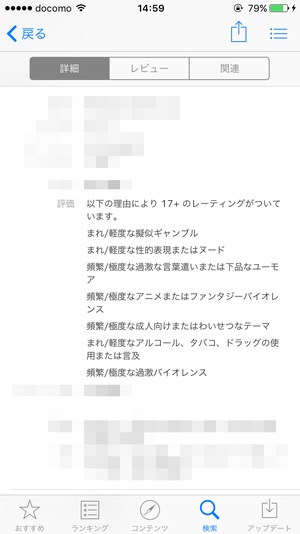
過激な表現をしているものや成人向けのテーマを採用しているアプリは「17+」というレーティングに指定されます。これらが該当するものはゲームであろうと便利アプリであろうと指定されます。「17+」に指定されているからといってアダルトなものばかりとは言えませんが、どうしても隠したいアプリに指定されていれば使うことができます。
今回のやり方はこのレーティングに関するアプリ非表示方法です。
アプリの非表示方法
まずは「設定」アプリ>「一般」>「機能制限」と開きます。

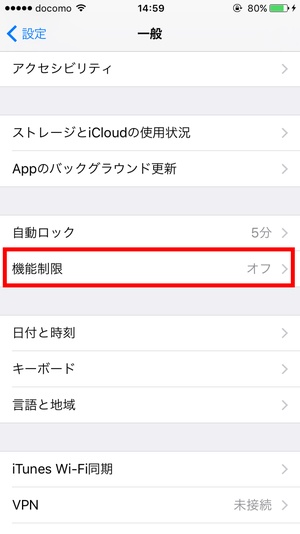
「機能制限」ページの一番上に「機能制限を設定」という箇所があるのでタップします。
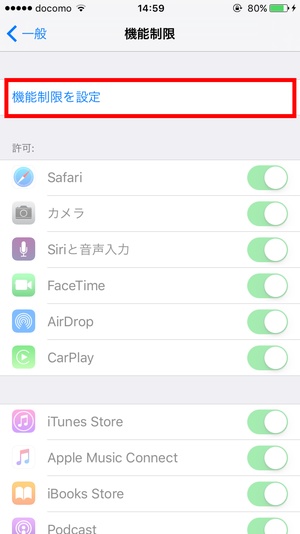
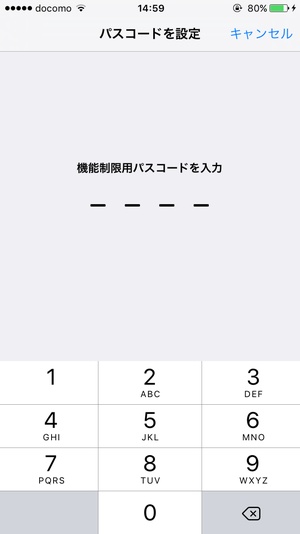
タップすると「機能制限用パスコードを入力」しろというメッセージが出てくるのでパスコードを設定します。iPhoneをロックする時などに使うパスコードとは違いますが、「機能制限」をオンにするたびに毎回パスコードを設定する必要があるので適当な番号で構いません(「機能制限」を解除する時に必要なのでしっかり覚えておきましょう)。
パスコードを設定し終えたら、「機能制限」ページ内にある「App」という箇所をタップします。
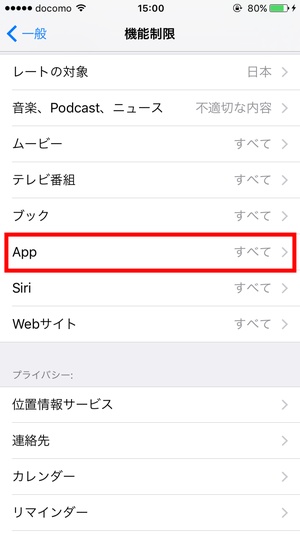
すると許可するアプリのレーティング設定画面が出てきます。
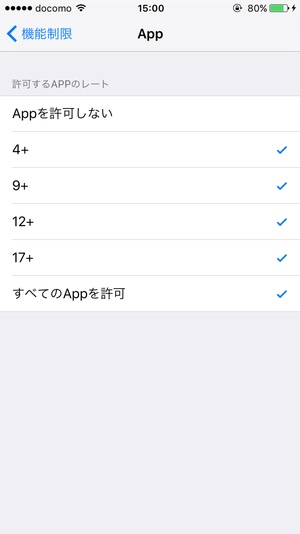
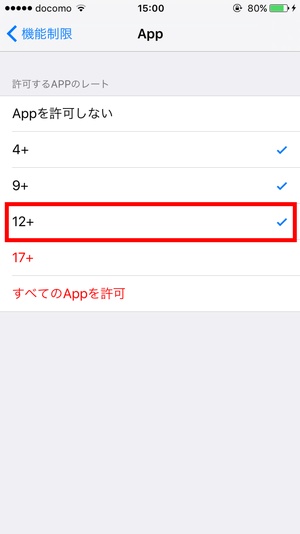
「17+」のレーティングに指定されているアプリだけを非表示にしたい場合は「12+」をタップすればOKです。非表示を戻したい場合には「すべてのAppを許可」を押せば再度表示されるようになります。
これで「17+」に指定されたアプリはホーム画面から非表示になります。
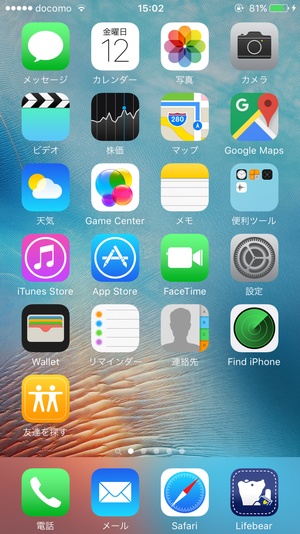
まとめ
このやり方は「17+」に指定されたアプリだけを非表示にするので、指定されていないと非表示にすることはできません。そういった意味でも使い勝手は良いとは言えませんが、「どうしてもすぐに隠したい」という時には試す価値がありそうです。
もっと簡単に好きなアプリを非表示にできれば一番良いんですけどね…。Appleさんお願いします笑。
スポンサーリンク
